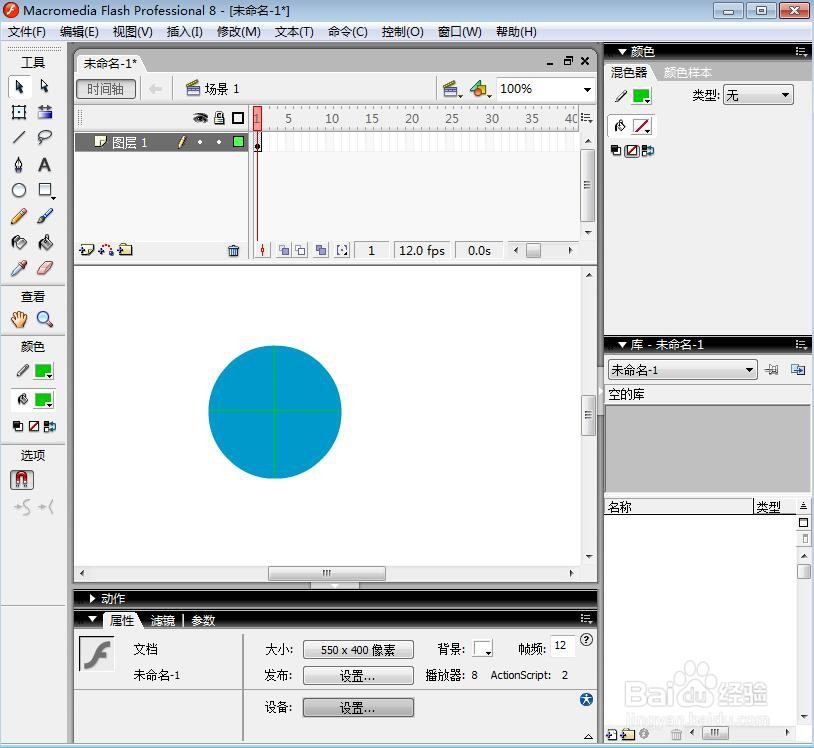1、先打开flash软件,进入它的主界面中;
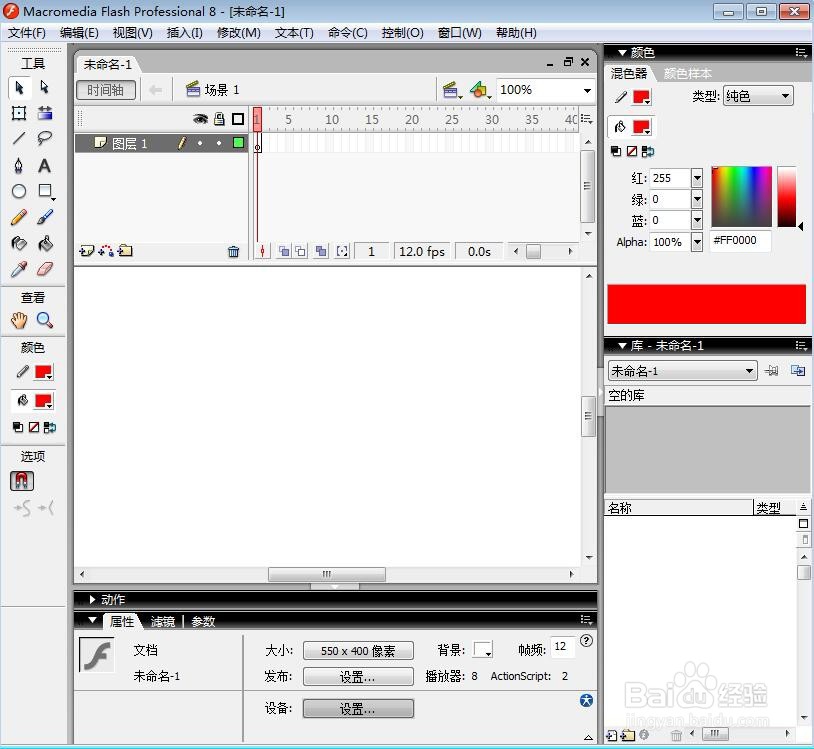
2、在绘图工具中点击椭圆;

3、设置好笔触和填充颜色,如蓝色;

4、用左手小指按住换档键shift不放,右手按住鼠标左键在舞台上拖动,画出一个标准的圆形;

5、点击直线工具,定义好笔触颜色;

6、从圆形的左端点出发,按住shi酆璁冻嘌ft 键,画出一条标准的直线,线段的另一个端点在圆形的右端点结束,这样就画出了一条直径;
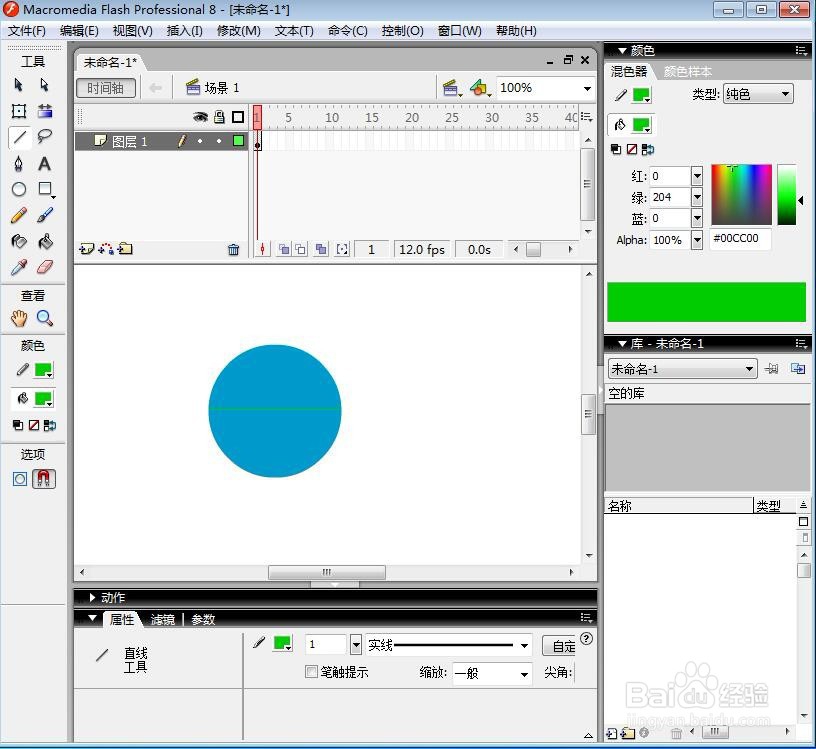
7、用同样的方法在画好竖直方向的另外一条直径,这样我们就在flash中画好了圆形和直径。
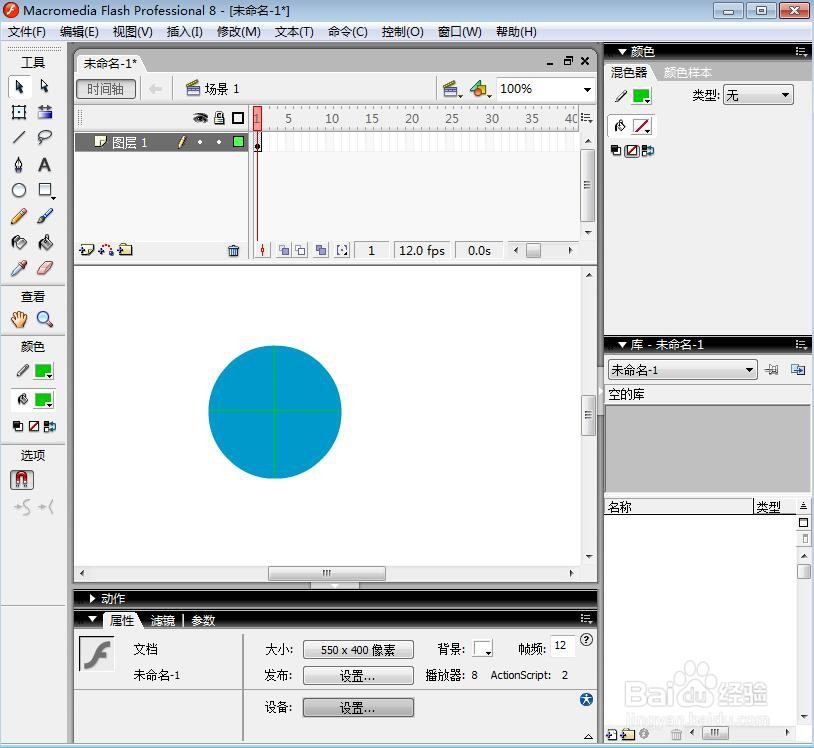
时间:2024-10-13 11:51:12
1、先打开flash软件,进入它的主界面中;
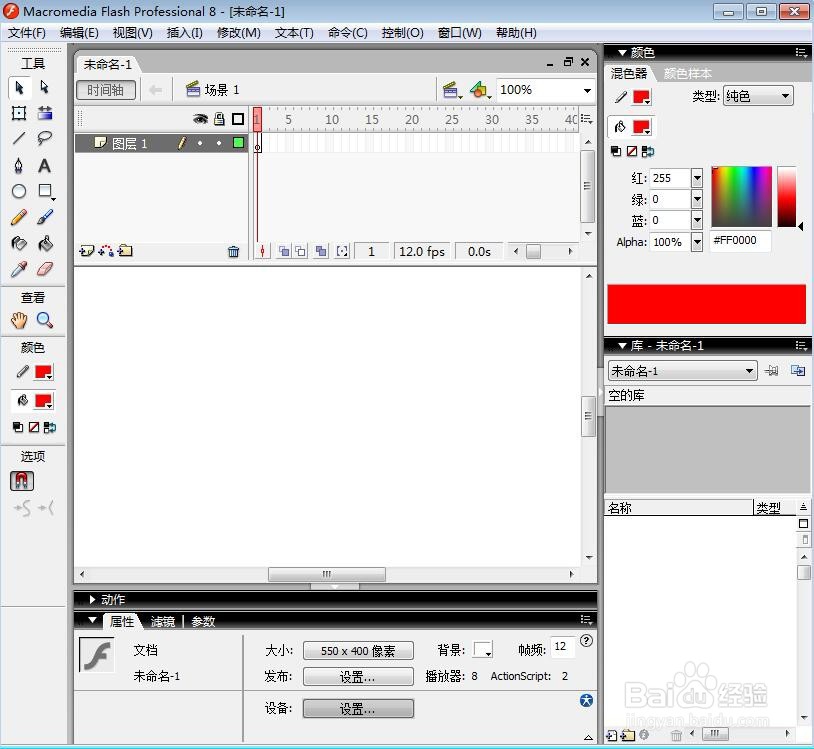
2、在绘图工具中点击椭圆;

3、设置好笔触和填充颜色,如蓝色;

4、用左手小指按住换档键shift不放,右手按住鼠标左键在舞台上拖动,画出一个标准的圆形;

5、点击直线工具,定义好笔触颜色;

6、从圆形的左端点出发,按住shi酆璁冻嘌ft 键,画出一条标准的直线,线段的另一个端点在圆形的右端点结束,这样就画出了一条直径;
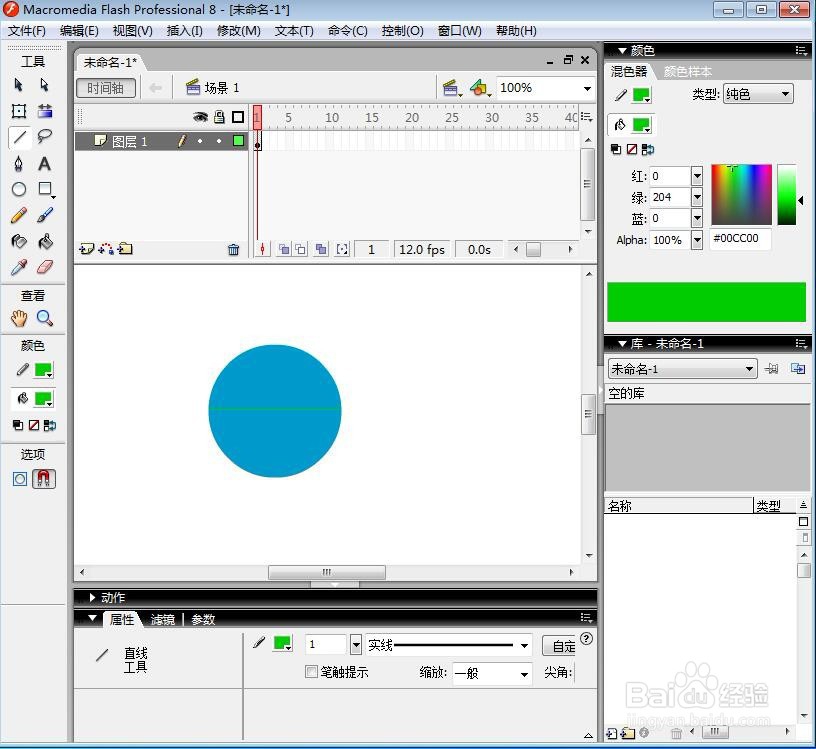
7、用同样的方法在画好竖直方向的另外一条直径,这样我们就在flash中画好了圆形和直径。